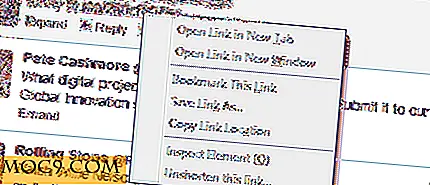Sådan bruger du Emojis i Linux
Emojis er blevet en populær måde at udtrykke følelser på og føje en smule personlighed til tekstsamtaler i dagens internetalder.
Mange mennesker forventer at have en vis måde at se på og bruge emojis uanset hvilket operativsystem de er på, da de allerede kommer til at bruge dem på deres mobile enheder og sociale medier.
Hvis du kommer fra en MacOS- eller Windows 10-oplevelse, kommer du til at bruge denne funktion ud af boksen. Desværre er støtten til emojis på Linux-skrivebordet stort set under par.
Afhængigt af din distribution kan du muligvis se standardbetegnelser for emoji-tegn i monokrom. Fedora 25 kan for eksempel vise disse symboler, samtidig med at du hurtigt kan søge, vælge og indtaste emojis ved hjælp af en tastaturgenvej.
Da ikke alle distros har denne funktion indbygget, lad os tage et kig på nogle distro-agnostiske måder, du kan se og indsætte emoji fra din Linux-pc.
Installer en Emoji-skrifttype
Symbola-skrifttypen kan vise en bred vifte af emoji-symboler som monokrome glyfer. Du skal installere den, hvis den ikke er pakket som standard i din distribution.
Pakker som ttf-ancient-fonts på Ubuntu-baserede distributioner og gdouros-symbola-fonts på Fedora-baserede dem gør det nemt at få gdouros-symbola-fonts på dit Linux-skrivebord.
Kør følgende kommandoer for at installere ttf-ancient-fonts i Ubuntu 16.04 og andre Ubuntu-baserede distributioner:
sudo apt-get install ttf-oldtidens skrifttyper
For at vise farve emojis i Linux, skal du installere en emoji skrifttype. En god mulighed for at prøve er EmojiOne-farvefonten, der bruger glyfer fra det frie EmojiOne-sæt.
På dette tidspunkt vil det kun vise farveemoji i Firefox, Thunderbird og andre Gecko-baserede programmer. Andre applikationer vil falde tilbage til sort / hvid glyphs, men generelt vil disse være meget bedre end dem, du får fra Symbola-skrifttypepakken.
Sådan installeres den i Ubuntu og Ubuntu-baserede distributioner:
sudo apt-add-repository ppa: eosrei / fonts sudo apt-get opdatering sudo apt-get install skrifttyper-emojione-svginot
Hvis du foretrækker Twitters emoji-design, skal du installere Twitter Color Emoji Font i stedet:
sudo apt-add-repository ppa: eosrei / fonts sudo apt-get opdatering sudo apt-get install skrifttyper-twemoji-svginot
For andre distributioner findes installationsinstruktioner på skrifttypens Github-side.
Input Emoji med EmojiOne Picker
Den bedste måde at input emoji på vil i høj grad afhænge af dit foretrukne skrivebordsmiljø. En god løsning er at bruge EmojiOne Picker-applet til Ubuntu.
Dette program tilføjer en kategoriseret emoji-applet til skrivebordets proceslinje eller panel, hvilket gør det nemt for dig at finde, kopiere og indsætte emojis.
Selvom det er designet specielt til Ubuntu og Unity-skrivebordet, er det blevet rapporteret at arbejde på andre distributioner og flere DE'er som GNOME, KDE Plasma, MATE, XFCE, Pantheon og Cinnamon.
Installationsvejledning til din distribution findes på projektets Github-side.
Når du har installeret det, skal du starte programmet fra din program launcher. Picker-applet tilføjes til systembakken.
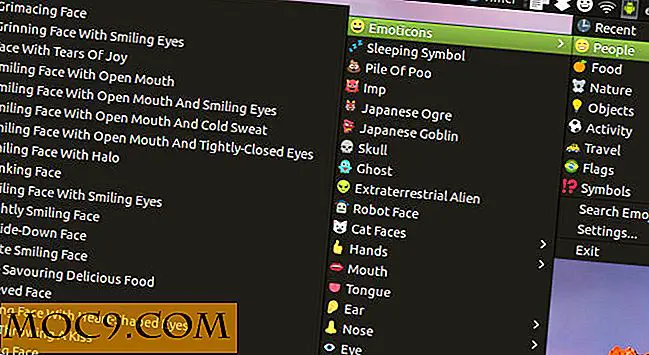
Hvis du vil bruge plukkeren, skal du blot vælge din emoji fra rullemenuen for at kopiere den til dit udklipsholder og derefter indsætte den, hvor du vil.

Wrap-up
Det er alt, hvad der kræves for at få emoji-understøttelse på Linux. Kan du lide at bruge emoji? Har du fundet en nemmere måde at bruge dem på din Linux PC? Lad os vide i kommentarerne!